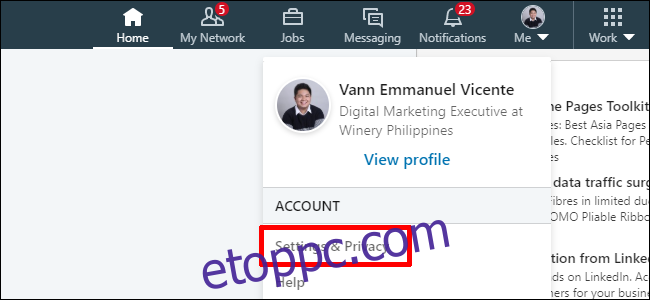A LinkedIn nagyszerű módja annak, hogy kapcsolatba lépjen a szakterülete szakembereivel, álláslehetőségeket keressen, és bizonyítványait gyűjtse. Az adatvédelmi beállításai azonban zavaróak és nehezen kezelhetők lehetnek. A következőképpen javíthatja ki.
Tartalomjegyzék
LinkedIn adatvédelem: áttekintés
Más közösségi hálózatokkal ellentétben a LinkedIn adatvédelme nem csak arról szól, hogy kezeld, ki láthatja bejegyzéseidet és profilodat, hanem azt is, hogy ki láthatja, mit csinálsz az oldalon. Mert a LinkedIn mindenről szól szakmai kapcsolatok kialakítása, alapértelmezés szerint engedélyezve van, hogy más felhasználók lássák bizonyos tevékenységeit.
Például a foglalkoztatási státuszában bekövetkezett változások, az új kapcsolatok, és még az is, hogy megnézte-e valakinek a profilját, mások számára hozzáférhető információk. Ezért fontos, hogy naprakész maradjon a LinkedIn adatvédelmi beállításaival kapcsolatban, különösen, ha álláskeresésre használja.
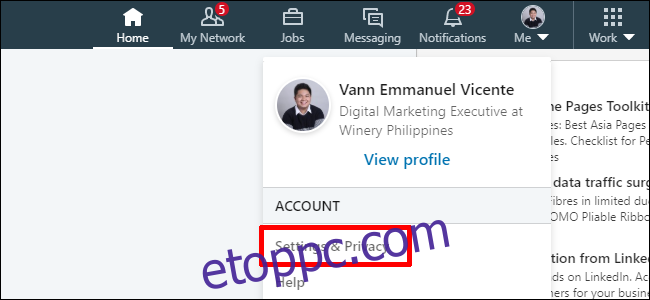
Ha megnyitja az adatvédelmi beállításokat a LinkedInben az Én > Beállítások és adatvédelem > Adatvédelem menüpont alatt a jobb felső sarokban, a következő szakaszok jelennek meg:
Hogyan lássák mások az Ön profilját és hálózati adatait: Ezzel szabályozhatja, hogy milyen információk jelenjenek meg a profiljában, és ki láthatja azokat.
Hogyan látják mások az Ön LinkedIn-tevékenységét: Ezzel módosíthatja a helyszíni tevékenységeinek láthatóságát, például az online állapotát és a profiljában bekövetkezett változásokat.
Hogyan használja fel a LinkedIn az Ön adatait: Ezzel kezelheti, hogy a LinkedIn hogyan használja fel és ossza meg adatait másokkal.
Álláskeresési preferenciák: Ez lehetővé teszi az álláskeresések kezelését a LinkedIn-en, különösen az álláskeresési státuszának láthatóságát a munkáltatók számára.
Blokkolás és elrejtés: Ezzel módosíthatod, hogy ki láthatja bejegyzéseidet, és bizonyos személyeket teljesen letilthatsz a hálózatodból.
Profil láthatósága
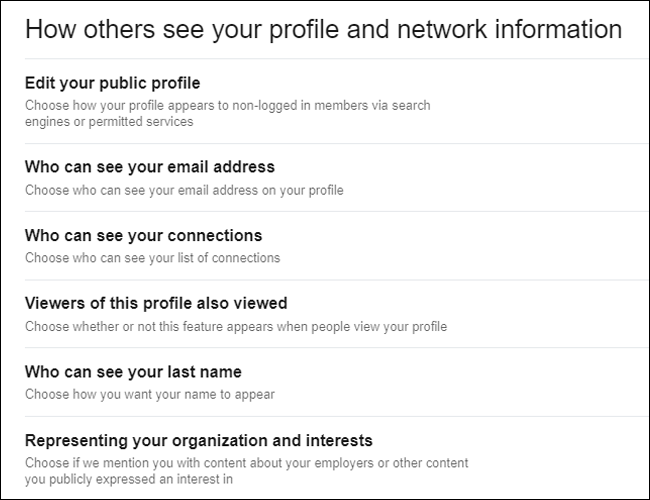
A profil láthatóságának konfigurálásával kapcsolatos két elsődleges rész a „Hogyan látják mások az Ön profilját és hálózati adatait” és „Blokkolás és elrejtés”.
A „Hogyan látják mások…” részben személyre szabhatja, hogy ki láthatja profilját, kapcsolatait, érdeklődési köreit, vezetéknevét és azt a szervezetet, amelynek dolgozik. A legalapvetőbb beállítás itt a „Nyilvános profil szerkesztése”, amely korlátozza a LinkedInbe be nem jelentkezett személyek számára látható információk mennyiségét.
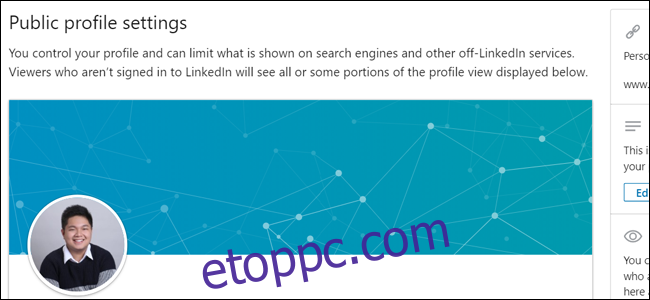
Erre kattintva a különálló „Nyilvános profilbeállítások” oldalra jut. Megtekintheti annak előnézetét, hogyan fog kinézni a profilja azok számára, akik keresőmotorokon vagy külső hivatkozásokon keresztül fedezik fel profilját. A jobb oldalon beállíthatja, hogy az oldal mely részei legyenek nyilvánosak. Dönthet úgy is, hogy elrejti profilképét bárki elől, aki nem tagja a hálózatának.

A „Blokkolás és elrejtés” részben láthatja, hogy kit tiltott le a webhelyről. A letiltott fiókok nem fogják látni profilodat. Ebben a részben azt is kiválaszthatja, hogy milyen típusú fiókok követhetik Önt az oldalon. Ha valaki követ, láthatja nyilvános frissítéseit és bejegyzéseit.
A webhely tevékenységei
A következő konfigurálható dolog a webhelyen végzett tevékenységének láthatósága, amely a „Hogyan látják mások az Ön LinkedIn-tevékenységét” részben.
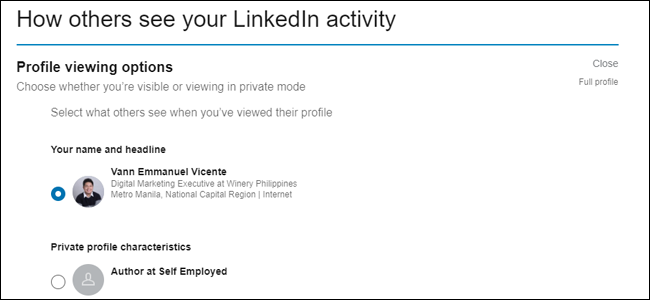
Más közösségi oldalakkal ellentétben a LinkedIn lehetővé teszi a felhasználók számára, hogy lássák, ki látogatta meg profiljukat. Ezt a „Profilmegtekintési beállítások” segítségével módosíthatja, amely névtelenné teheti Önt, amikor mások fiókjait böngészi. A privátra váltás azonban azt is megakadályozza, hogy lássa, ki látogatta meg az oldalát, hacsak nem frissít a LinkedIn Premiumra.
Alapértelmezés szerint a LinkedIn értesíti hálózatát, ha új munkája van, vagy ha munkaévfordulója van. Ezt a „Munkamódosítások megosztása…” menüben kapcsolhatja ki, és a kapcsolót „Nem” állásba állítja.
Azt is módosíthatja, hogy ki láthatja, amikor aktív a webhelyen, amit általában zöld kör jelöl a neve mellett. Az „Aktív állapot kezelése” alatt kiválaszthatja, hogy mindenki, senki vagy csak a kapcsolatai lássák-e, ha Ön online állapotban van.
Adatkezelés
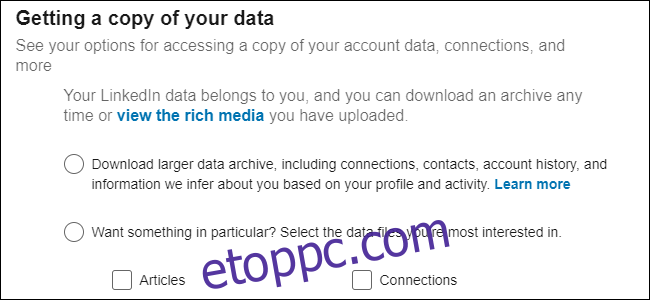
A LinkedIn sok adatot gyűjt Önről, különösen akkor, ha aktívan állást keres. Attól függően, hogy hogyan kommunikált a szolgáltatással, előfordulhat, hogy fizetési adatokat, demográfiai adatokat és kapcsolattartói nevét adta meg a webhelynek.
A „Hogyan használja fel a LinkedIn az Ön adatait” részben a „Másolat beszerzése az Ön adatairól” szakaszban kaphat másolatot az összes Önről gyűjtött adatról. Testreszabhatja, hogy mit tartalmazzon a dump, vagy dönthet úgy, hogy mindent megszerez, beleértve a médiafájlokat is. Attól függően, hogy mekkora az adatbázis, akár 24 órát is igénybe vehet a letöltési hivatkozás megszerzése.
Az „Adatok és tevékenységek kezelése” részben az adatokkal kapcsolatos tevékenységek listája is található. Ez magában foglalja a névjegyek szinkronizálását, a profil megosztását egy másik céggel, vagy a fiók összekapcsolását egy másik alkalmazással.
Álláskeresés Adatvédelem
A LinkedIn álláskeresése kétirányú utca. Az egyik módja annak, hogy állást találjon az oldalon, ha átnézi az Ön területén, szakterületén és szaktudási szintjén elérhető lehetőségeket, amelyek a főoldal „Állások” részében találhatók. A másik út az, ha megengedjük, hogy munkák jöjjenek önhöz. A toborzók gyakran használják a LinkedIn-t, hogy tehetséges embereket találjanak, akik nyitottak az új munkalehetőségekre.
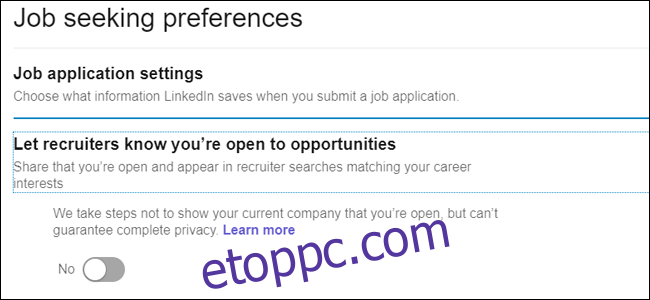
Ennek konfigurálásának legalapvetőbb módja az aktuális rendelkezésre állási állapot megváltoztatása. Ha a „Tudja meg a toborzókkal, hogy nyitott a lehetőségekre” beállítást Igen értékre állítja, akkor megjelenik a toborzók által végzett keresésekben, ha megfelel az alkalmazási feltételeiknek. Azonban bár lépéseket tesznek annak megakadályozására, hogy jelenlegi munkáltatója lássa az álláskereső státuszát, a LinkedIn nem vállal kifejezett garanciákat.
Ha paranoiás vagy attól, hogy jelenlegi munkáltatója megtudja, és nem akarja vállalni a kockázatot, érdemes lehet elhagynia ezt a lehetőséget. Továbbra is jelentkezhet állásokra és érdeklődést mutathat fel.
Ebben a szakaszban a következő beállításokat is kezelheti:
Profil megosztása, amikor az Alkalmaz gombra kattint: Amikor jelentkezik egy állásra, átirányíthatjuk egy külső toborzási oldalra. Ha ez a lehetőség be van kapcsolva, akkor LinkedIn-profilja meg lesz osztva a toborzóval akkor is, ha Ön átirányításra kerül.
Alkalmazásbeállítások: Ha olyan munkára jelentkezik, amely a LinkedIn beépített alkalmazási funkcióját használja, kiválaszthatja, hogy elmenti-e ezeket az információkat a jövőbeli álláspályázatokhoz.
Érdeklődés jelzése azon cégek felé, amelyekhez állásértesítéseket hozott létre: Ezzel kapcsolja be, hogy elérhetőként jelenjen-e meg azon cégek számára, amelyekhez állásriasztást állított be. Állásértesítést állíthat be egy munkáltatóhoz a cégprofil oldalán.